Introduction
Ver. all 2013 2016 2019 2021 365
Excel(エクセル)での利益率の計算式です。
原価、粗利益などに関しても簡単に説明します。
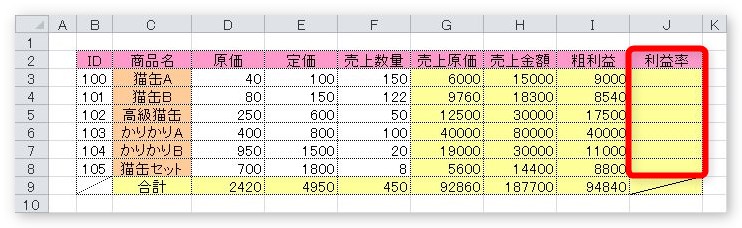
ちなみに利益率は、関数を使用する必要はありません。割り算で求めます。

利益率が高いと嬉しいにゃ
用語の簡単な説明
利益率を考える前に、関係する用語を簡単に説明しておきます。
※ここでの説明はかなり簡略化しています。
売上原価・・・商品を仕入れた時の金額
粗利益(売上総利益)・・・単純に売上高から売上原価を引いた利益
営業利益・・・粗利益から、さらに一般管理費(人件費や光熱費など)や販売費(運搬費や通信費など)を引いた利益
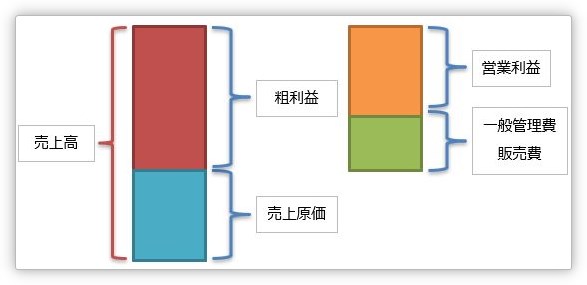
経常利益・・・営業利益から、さらに本業以外の損益も計算した利益
純利益・・・経常利益から、さらにすべての経費、税金などを差し引いた利益
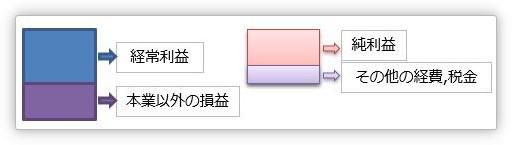
全てを並べると、下図のようになります。
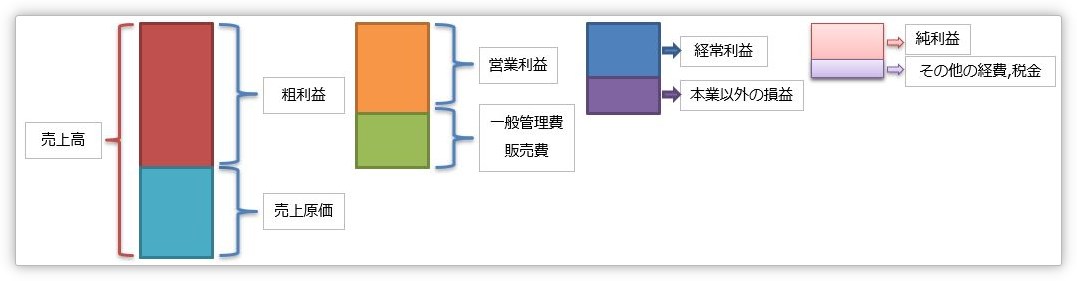
定価・・・商品を売る時の金額
売上(売上高)・・・商品が売れた時の全てのお金
定価=売上原価+粗利益
という事が言えますね。
会計で使用する用語には他にも様々あります。しかし、今回のテーマである利益率では、粗利益と売上(売上高)しか使用しません。
※利益に関しては様々な種類がありますが、ここでは説明を簡単にするため、利益=粗利益として話を進めます。
利益率の求め方
利益率を求める前に、利益とは何でしょう。
利益とは売上から、経費などの費用を抜いた金額のことですね。
利益率とは、売上げに対して、どれだけの利益が出ているかを比率で示すものです。
利益率・・・利益(粗利益)÷売上高
利益を、売上で割り算してあげると出てきます。
また、本来%で表示したい場合は100倍する必要があるので、
(「利益」÷「売上高」)×100(%)
になるのですが、エクセルでは後で簡単にパーセント表示に変更できるので、「×100」は必要ありません。
では、下の表の利益率を出してみます。
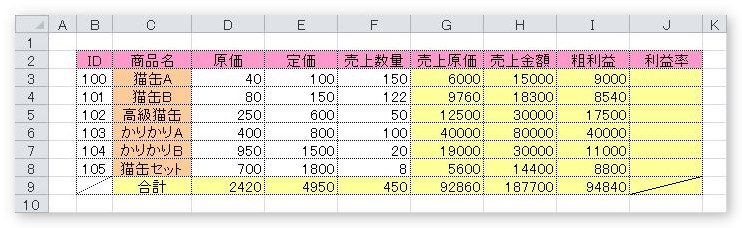
その前に表の内容を説明する必要がありますね。
表全体を見ようとせずに、「猫缶A」だけに注目すると理解しやすいと思います。
白いセルは、数字を直接入力している場所です。
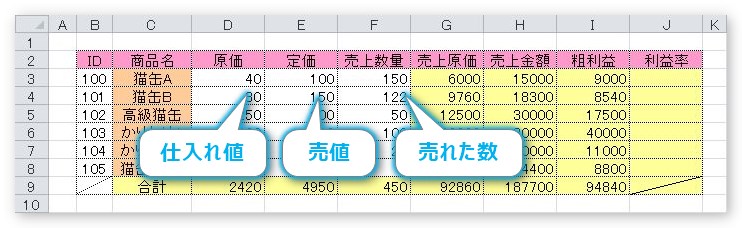
「原価」・・・商品を仕入れた時に支払ったお金です
「定価」・・・実際に販売した時の値段です。
「売上数量」・・・実際に売れた数です。
「40円」で仕入れた猫缶Aは、「100円」で販売して、どうやら150個売れたようですね。
次に黄色いセル。こちらは、数式が入っている場所です。
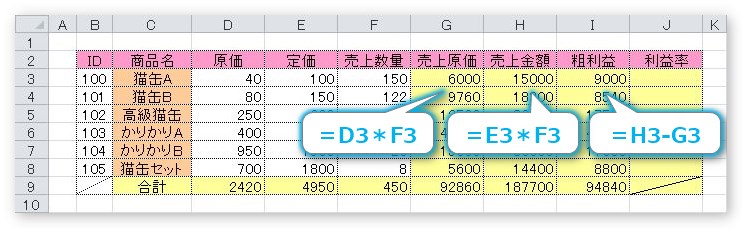
「売上原価」・・・「原価」×「売上数量」・・・商品の仕入れ値の合計です
「売上金額」・・・「定価」×「売上数量」・・・実際に売上げた金額です
「粗利益」・・・「売上金額」から、「売上金額」を引いたものです
150個売れた猫缶Aは、仕入金額に「6000円」かかったけど「15000円」売上げたようですね。実際のお店の粗利益は、引き算して「9000円」になりますね。
では、「利益率」を出してみましょう。
まず、利益率を出したい場所をクリックして、計算式のスタート「=」を入力します。
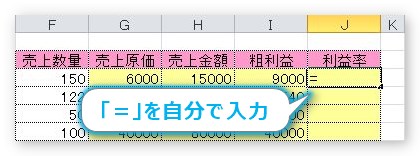
次に、「利益」÷「売上高」にする必要があるので、「粗利益」の場所をクリックします。
ということで「I3」をクリック。
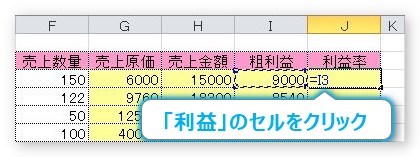
割り算の「/」スラッシュは自分で入力します。
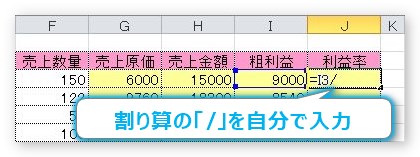
次に「利益」÷「売上高」の「売上高」ですね。
この場合は「売上げ金額」の場所、「H3」をクリック。
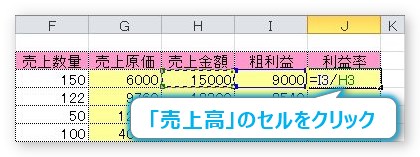
これで計算式ができました。【Enter】を押せば結果が表示されます。
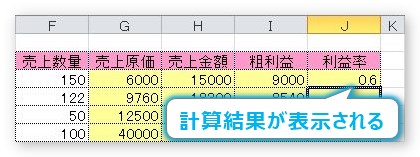
「え?パーセントで出ないの」と思った方。見た目は後で変更できます。
計算式を入力したセルをクリックして、
[ホーム]タブ → [パーセント スタイル]ボタンを押しましょう。

100倍されて、パーセント記号が付いてくれます。
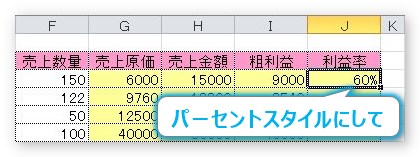
あとは、オートフィル機能を使用してコピーするだけ。
場合によっては、今のボタンのちょっと右にある[小数点以下の桁数を増やす]ボタンを押して、小数点一桁ぐらいまで表示してもいいですね。
※表示形式に関しての説明はExcel(エクセル)での表示形式の使い方|パーセンテージ、円マーク、桁区切り、小数点をご覧ください。
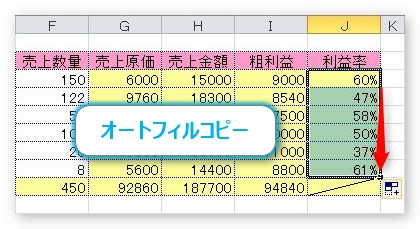
利益率が表示されました。
まとめ
利益率を求める場合は、その時の利益と売上の場所をしっかり把握することが大切です。
また、粗利益や営業利益など、どの利益率を求めたいのかも考える必要がありますね。

利益にはいろんな種類があるにゃー


